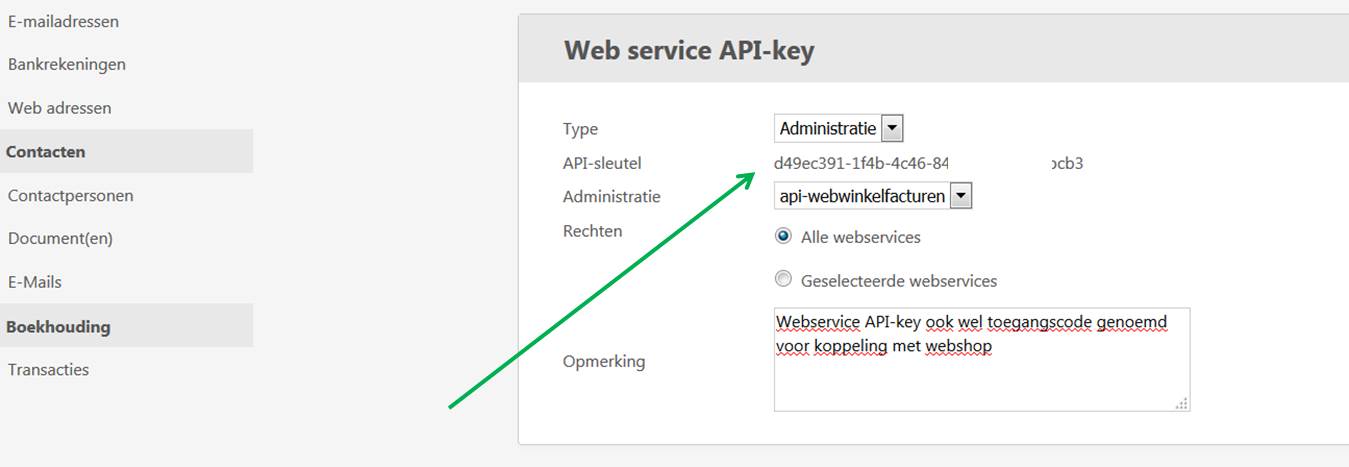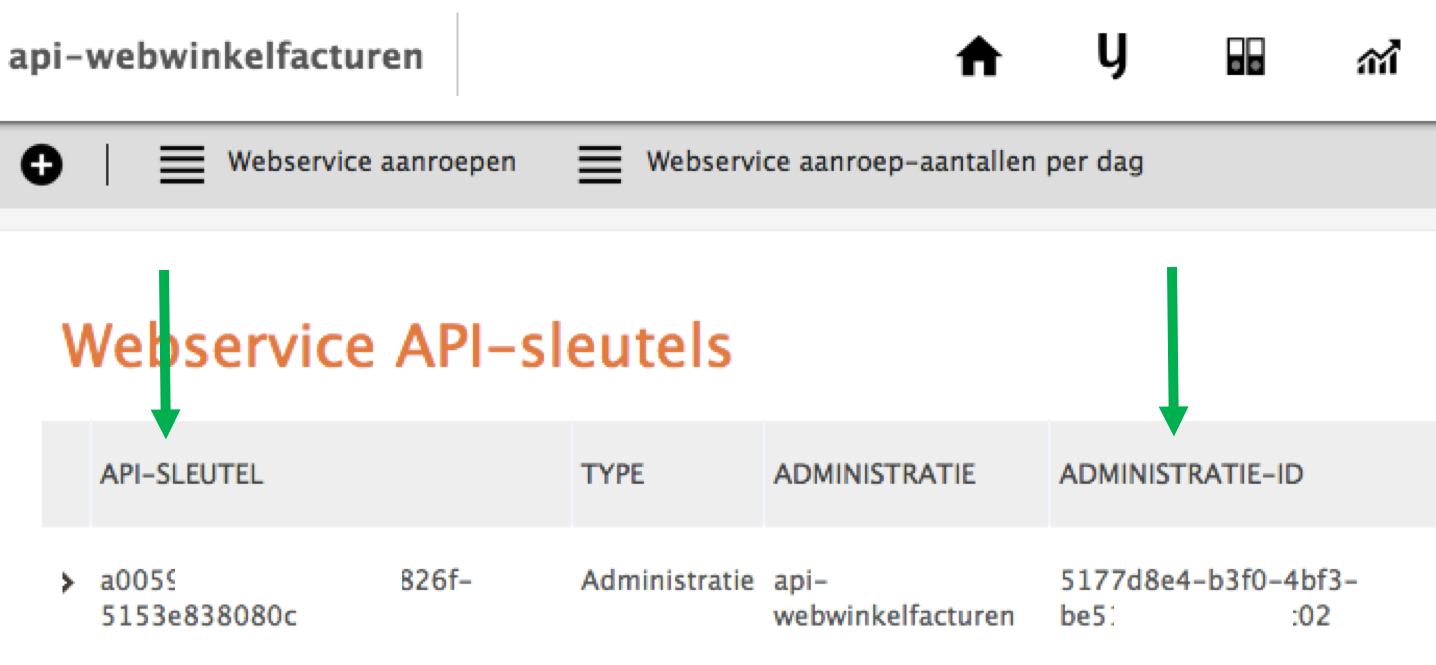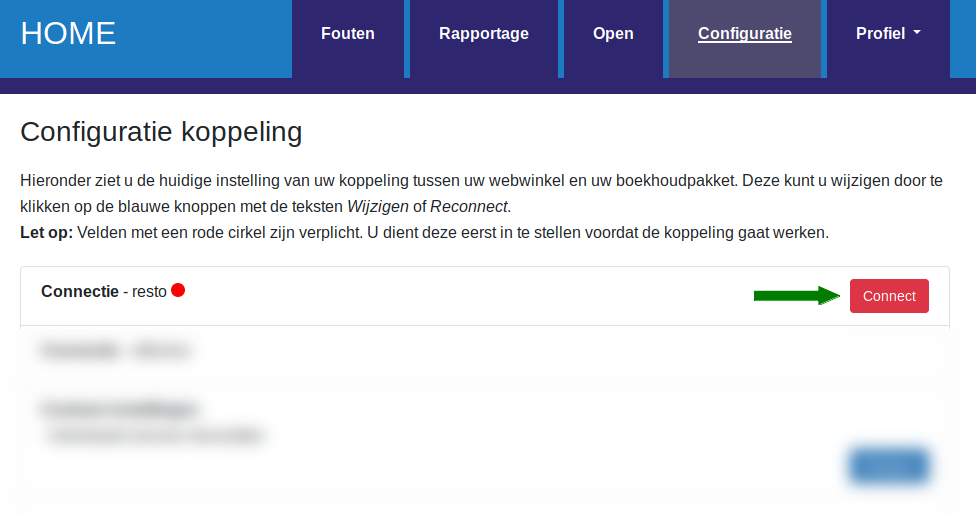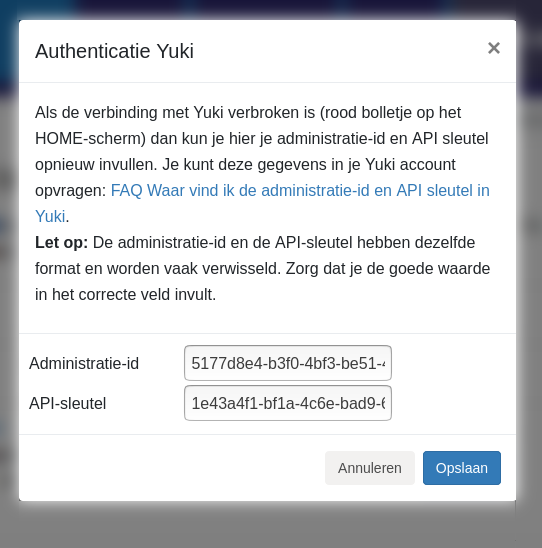1.Inleiding
Dit is de handleiding voor de koppeling tussen Lightspeed POS Restaurant en Yuki.
- Deze koppeling is een financiële koppeling. Het is geen logistieke koppeling. De koppeling is niet geschikt voor het bijwerken van klanten in Yuki, het printen van pakbonnen of het synchroniseren van producten/voorraad.
- Deze koppeling vervangt niet het werk van de boekhouder. Deze koppeling bespaart tijd omdat je niet meer hoeft over te tikken. De boekhouder is nog steeds nodig voor advies, kennis en controle.
Tip: Andere klanten met deze koppeling hebben veel gehad aan de tips in de FAQ voor Lightspeed POS Restaurant en in de FAQ voor Yuki.
Het installeren van de koppeling begint met het aanmelden voor een proefperiode, via onze koppelingen-pagina. Na aanmelding, ontvang je een e-mail met daarin een installatie-url en inloggegevens. Met deze installatie-url, start je de installatie van de koppeling. De installatie is voltooid als beide bolletjes van de verbinding op groen staan, en de instellingen in tabblad Configuratie ingevuld en opgeslagen zijn.
Er is een proefperiode van 30 dagen. Wil je nog een koppeling installeren, dan kan dat op dezelfde manier. Zorg er wel voor dat je uit het dashboard van koppeling bent uitgelogd, en start de nieuwe installatie bij voorkeur in een incognito browser.
Aan het einde van de proefperiode danwel abonnementsperiode, wordt de koppeling niet automatisch verlengd. Het aanbod voor een 1-jarig abonnement danwel verlenging ervan, ontvang je aan het einde van deze periode per e-mail. Je kunt de verlenging bevestigen door gebruik te maken van de betaallink in die mail.
Wil je tussentijds de koppeling beeindigen? Stuur ons dan een e-mail met daarin het verzoek en de licentiesleutel. Wij kunnen koppelingen alleen per huidige datum voor u stopzetten, niet op een toekomstige datum.
Stap je over naar een andere kassa of boekhoudsysteem, en wil je daarmee opnieuw een koppeling? In deze faq leggen we dat uit.
2.Hoe de koppeling werkt
- Dag-memoboeking: Bonnen van één werkdag in de kassa worden als één memoboeking in Yuki geplaatst. Een omzetdag loopt van 05:00 - 04:59.
- Individueel: Voor iedere kassabon wordt een aparte factuur in Yuki geplaatst.
- Hybride: Een combinatie van de eerste twee opties op basis van betaalmethoden.
Lees meer Hoe de koppeling werkt .... Lees minder Hoe de koppeling werkt ....
Bij de dagomzet worden in de vroege ochtend alle bonnen van de voorgaande dag verzameld. De totale omzet van de voorgaande dag wordt in één memoboeking doorgezet naar Yuki. In de regels van de Yuki memoboeking staan:
- Aan de debit-zijde per betaalmethode welke bedragen er volgens de bonnen zijn binnen gekomen
- Aan de credit-zijde de omzet getotaliseerd per BTW tarief of productcategorie
Optie 2: Individueel doorzetten van bonnen
Deze optie gebruik je als je weinig bonnen hebt. De bonnen worden doorgezet als facturen naar Yuki.
Optie 3: Hybride
Deze optie is een mengvorm van de opties memoboeking en Individueel. Je kunt per betaalmethode selecteren of bonnen betaald met die betaalmethode in de memoboeking komen of dat er een aparte factuur voor gemaakt moet worden.
Default is het doorzetten van dagomzet naar een memoboeking. Individueel of hybride kun je bij ons aanvragen. In de sectie Day-to-day: Naar Yuki staat beschreven welke velden worden doorgezet.
Bij de start van het doorzetten van dagomzet worden alle bonnen van de voorgaande bon opgehaald. Per bon wordt gekeken of het betaalde bedrag overeenkomt met het te betalen bedrag in de bon. Indien deze bedragen niet overeenkomen wordt de dagomzet niet doorgezet naar Yuki.
Bij het doorzetten van individuele bonnen voert de koppeling een aantal controles op de Lightspeed POS Restaurant bon uit:
- Er wordt gecontroleerd of het totaal van de Lightspeed POS Restaurant bon gelijk is aan de som van de bedragen in de regels.
- Er wordt gecontroleerd of voor de BTW in iedere regel een overeenkomstige BTW code in Yuki bestaat.
- Er wordt gecontroleerd of de bon niet eerder is doorgezet.
Bij het gebruik van de hybride optie - dus zowel dagomzet als het doorzetten van individuele bonnen - controleert de koppeling de dagomzet en de individuele bonnen zoals hierboven beschreven. De koppeling controleert daarnaast of de bon een debiteur heeft en slechts 1 betaalmethode. Heeft de bon meer dan 1 betaalmethode of geen debiteurgegevens dan zal de bon niet worden doorgezet.
Bij de dagomzet worden in de vroege ochtend alle bonnen van de voorgaande dag verzameld. De totale omzet van de voorgaande dag wordt in één memoboeking doorgezet naar Yuki. In de regels van de Yuki memoboeking staan:
- Aan de debit-zijde per betaalmethode welke bedragen er volgens de bonnen zijn binnen gekomen
- Aan de credit-zijde de omzet getotaliseerd per BTW tarief of per productcategorie.
Bij een succesvolle controle wordt de bon doorgezet naar Yuki. De debiteurgegevens worden in de Yuki factuur gezet. Yuki verwerkt zelf de debiteurgegevens.
De dagomzet wordt eenmaal per dag doorgezet, de individuele bonnen ieder uur.
De bonnen die correct zijn doorgezet kun je terugvinden op dashboard bij tab Rapportage. Bij tab Fouten staan de bonnen die niet doorgezet zijn, inclusief een foutmelding. De gele knop Meer info toont meer informatie over de foutmelding. Met de blauwe knop Verwerk kan de bon nogmaals aangeboden worden. Met de rode knop Meld probleem kun je gemakkelijk een ticket bij ons aanmaken mocht je er zelf niet uitkomen.
Gegevens
Informatie over de gegevens die doorgezet worden is te vinden in de sectie Day-to-day: Naar Yuki verderop in de handleiding.
De Lightspeed POS Restaurant kassa's draaien op iPads waarvoor je kunt inloggen met een gebruikersnaam en wachtwoord. Voor iedere Resto accountid is een aparte gebruikersnaam / wachtwoord beschikbaar en een aparte koppeling nodig. De extra koppelingen kunnen op de bekende manier aangevraagd worden. Na inrichting kun je contact met ons opnemen. Voor de extra koppelingen zijn kortingen beschikbaar. Let op: Het is NIET mogelijk om de connectie te leggen met het master-inlog-account.
3.Nodig: Yuki codes
Op de website van Yuki staat uitgelegd hoe je voor jouw Yuki administratie-code een toegangscode voor de koppeling aanmaakt als gebruiker met een directe rol. De toegangscode is de in Yuki gegenereerde 'webservices API-key’.
4.Installatie
Lees meer Installatie ...Lees minder Installatie ...
Voordat de koppeling gebruikt kan worden dienen eerst de voorwaarden geaccepteerd te worden. De voorwaarden zijn gebaseerd op de algemene ICT Voorwaarden (brancheorganisatie) en de algemene AVG richtlijnen. Ook hebben we een naam, emailadres en het land van de onderneming nodig.
Connectie kassa
De authenticatie met de kassa loopt via OAuth. Zorg dat je bent uitgelogd bij je kassa voordat je de connectie legt. Je klikt nu op de rode Connect knop. Er verschijnt automatisch een inlogscherm voor de kassa. Als je inlogt krijg je een scherm waarin gevraagd wordt of je de connectie toestaat. Als je dit bevestigt dan wordt de connectie gelegd.
Wil je op een later moment de connectie opnieuw wil leggen - bijvoorbeeld omdat je overstapt op een andere kassa - dan kan dat altijd door op de Connect knop te klikken.
Connectie Yuki
Je legt de connectie met Yuki via de administratie-id en API sleutel die je in de vorige stap bepaald hebt. Je klikt op de rode Connect knop naast Yuki. Je kunt de administratie-id en API sleutel nu invullen in het popup window.
Bij het inrichten van de BTW tarieven en de grootboekrekeningen wordt een link gelegd tussen de BTW tarieven in de kassa en de BTW codes en omzetrekeningen in Yuki. Aanpassen kan altijd door op de blauwe 'Wijzigen' knop te klikken, en via de drop-down boxjes een keuze te maken.
Zijn de BTW instellingen gedaan en opgeslagen dan zul je altijd de ingestelde BTW tarieven zien. Wil je opnieuw beginnen dan kun je de grijze knop 'BTW instellingen verwijderen' gebruiken. Dan worden je huidige instellingen verwijderd en kun je opnieuw beginnen.
Bij het doorzetten van dagomzet wordt er een link gelegd tussen de betaalmethoden in de kassa en de tussenrekeningen uit Yuki.
Het is mogelijk om de omzet door te zetten op basis van productcategorieen. Je kunt hier de grootboekrekeningen instellen. Wij adviseren een maximum van 40 categorieen en er is een technisch maximum van 99 categorieen. Bij het instellen van rekeningen bij categorieen krijgen die de voorkeur. De omzetrekeningen bij de BTW tarieven komen te vervallen.
5.Day-to-day: Vanuit Lightspeed Resto
In deze sectie laten we zien hoe we de bonnen ophalen uit de kassa.
Bij dagomzet worden telkens na middernacht de bonnen van de voorgaande dag opgehaald. In de loop van de ochtend wordt hiervoor een memoboeking aangemaakt in Yuki.
In het geval van individueel doorzetten worden ieder uur de bonnen opgehaald opgehaald uit de kassa en doorgezet. Bij de hybride optie worden de individuele bonnen dus per uur doorgezet en de dagomzet in de ochtend.
Bonnen worden vooraf gecontroleerd op het betaalde bedrag en de omzet in de bonregels. Alleen als deze bedragen overeenkomen wordt de bon in behandeling genomen.
Bij het doorzetten van de dagomzet maakt de koppeling een Yuki memoboeking aan zonder debiteur-gegevens.. Als bonnen individueel worden doorgezet worden de debiteur-gegevens zoals naam, e-mailadres, adres, woonplaats en indien mogelijk het BTW nummer doorgezet. De koppeling controleert eerst of de debiteur al aanwezig is in het boekhoudsysteem. Zo nee dan maakt de koppeling de debiteur aan in Yuki. Matching van debiteuren tussen Lightspeed POS Restaurant en Yuki vindt plaats op emailadres.
Is er geen debiteur bij de bon aanwezig - de zgn anonieme kassaverkopen - dan wordt er op een vaste debiteur in Yuki geboekt. Deze vaste debiteur maak je aan in Yuki met een (mag fictief) e-mailadres. Dit e-mailadres geef je aan ons door, dan stellen wij hem in. Bij de keuze voor hybride verwacht de koppeling altijd debiteur-gegevens bij de bon en is boeken op een default debiteur niet mogelijk.
Uitwerking veldniveau bonnen
| Naam veld | Waarden uit Lightspeed POS Restaurant bestelling |
| Bon-id | [id] |
| Bonnummer | [id] |
| Datum | Op basis van [createDate] |
| Kassa-id | [tableId], deze waarde wordt niet gebruikt |
| Shop-id | [floorId], deze waarde wordt niet gebruikt |
| Klantid | [customerId] |
| Totaal incl BTW | [total] |
| Totaal excl BTW | [totalWithoutTax] |
| Status bestelling | [financial_status] |
| Status | Deze wordt bepaald op basis van de velden [status] en [type]:
|
| Wijzigingsdatum | [modificationDate] |
| Naam veld | Waarden uit Lightspeed POS Restaurant bestelling |
| Regel-id | [prodId] |
| Naam | [productName] |
| SKU | [productId] |
| EAN / Barcode | [productPLU] |
| Aantal | [amount] |
| BTW percentage | Het BTW percentage wordt als volgt berekend:
|
| Regelbedragen incl en excl BTW | Hiervoor worden de velden [totalPrice] en [totalPriceWithoutVat] gebruikt |
| Let op: Alle regels worden in 1 keer nagelopen. Hierna wordt gekeken of de regels optellen tot het totaal van de bon. Als de bon nog niet voltooid is mag er een verschil zijn. Is de bon wel voltooid en kloppen de bedragen in de regels niet met het totaalbedrag in de bon dan vindt er een harde exit plaats. De verwerking stopt omdat er een situatie is voorgekomen die echt niet mag gebeuren. Dit is een extra beveiliging die voorkomt dat verkeerde data in Yuki terecht komt. | |
| Een bon kan meerdere betalingen hebben. Deze staan in [payments] en worden een-voor-een verwerkt als er dagomzet wordt doorgezet. Indien er hybride wordt doorgezet, worden bonnen met meer dan 1 betaalmethode niet opgehaald, en niet doorgezet. | |
| Naam veld | Waarden uit Lightspeed POS Restaurant bestelling |
| Betaaldatum | Op basis van [modificationDate] in de bon |
| Betaalmethode | [type] |
| Betaalmethode-id | [paymentTypeId], deze wordt gebruikt voor het bepalen van de tussenrekening in Yuki in geval van dagomzet. |
| Bedrag | [amount] |
6.Day-to-day: Naar Yuki
Een bon uit de Lightspeed POS Restaurant webwinkel wordt naar Yuki doorgezet als een Yuki factuur. De optie conceptfactuur is default en wordt het vaakst gebruikt. De optie verwerkte-factuur kun je bij ons aanvragen. Voor beide opties heb je de betaalde sales-module in Yuki nodig.
De synchronisatie van gegevens tussen Lightspeed POS Restaurant en Yuki is als volgt:
Bij het doorzetten van klantinformatie worden de gegevens meegegeven in de salestransactie en Yuki gaat het verder verwerken. Het factuuradres wordt meegegeven, ook als het verzendadres afwijkend is.
Uitwerking veldniveau Yuki

| Naam | Voorbeeld | Opmerking |
| SalesInvoice | ||
| Reference | 9483 |
Lightspeed POS Restaurant bonnen:
|
| Subject | Bon 9483 |
|
| PaymentMethod | Online | De betaalmethode, zoals ingesteld bij, tab Configuratie. |
| Process | true | kan False of True zijn. |
| EmailToCustomer | false | False, op aanvraag kan dit op true gezet worden. Maar alleen als er met status Verwerkt wordt doorgezet, dan wordt de factuur automatisch vanuit Yuki naar de klant gestuurd. |
| Layout | Naam van de factuurlayout in Yuki. Wilt u dat de koppeling een bepaalde Factuurlayout uit Yuki gebruikt, geef ons dan de naam daarvan door, dan stellen wij het in. | |
| Date | 2023-03-01 | |
| PriceList | Standaard leeg, niet aanpasbaar. | |
| Currency | EUR | Deze optie staat standaard uit. Je kunt contact met ons opnemen als je hier van gebruik wilt maken. |
| Remarks | [notes] | |
| Contact | ||
| FullName | Sophie Fischer | voornaam achternaam |
| FirstName | Sophie | voornaam |
| LastName | Fischer | achternaam |
| Gender | Unknown | |
| CountryCode | NL | landcode |
| City | Amsterdam | stad |
| Zipcode | 1000AA | postcode |
| AddressLine_1 | Stationstraat 12 | adres |
| AddressLine_2 | Huis | |
| Website | Standaard leeg, niet aanpasbaar. | |
| CoCNumber | KVKNummer | |
| VATNumber | BTWNummer | |
| ContactType | Person | |
| ContactPerson | ||
| FirstName | Sophie | voornaam |
| LastName | Fischer | achternaam |
| Gender | Unknown | |
| EmailAddress | sophie@webwinkelfacturen.nl | |

| Naam | Voorbeeld | Opmerking |
| InvoiceLines | ||
| InvoiceLine | ||
| ProductQuantity | 1 | Aantal |
| Product | ||
| Description | Badslippers Maat 39 | ProductNaam |
| Reference | SKU indien aanwezig | |
| Category | ||
| SalesPrice | 29.56 | Regelbedrag incl BTW |
| VATPercentage | 21 | BTW percentage |
| VATIncluded | true | |
| VATType | 1 | Op basis van de instellingen in het dashboard. Qua BTW codes wordt een vaste lijst gebruikt. |
| GLAccountCode | 700800 | Grootboekrekening - deze is niet uit te schakelen. |
| Remarks | ||
| Naam | Voorbeeld | Opmerking |
| Onderwerp | Dagomzet datum | |
| JournalType | GeneralJournal | |
| Factuurnummer | Bestelnummer | Op aanvraag het factuurnummer. |
| ProjectCode | Op verzoek in te stellen naar een default costcenter. | |
| lines | ||
| Description | Omschrijving |
Omschrijving:
|
| Bedrag | Bedrag excl BTW | |
| Tussen- of grootboekrekening | Zoals ingesteld via tab Configuratie van het dashboard. | |
| DossierCode | Op verzoek in te stellen naar een default costcenter. | |
| Taxline | ||
| Description | BTW percentage over bedrag excl BTW. | Omschrijving |
| EntryDate | Datum van de dagomzet. | |
| Amount | BTW bedrag | |
| GLAccount | De BTW rekening. | |
| Bij het berekenen van het BTW bedrag wordt gesommeerd over alle regels van alle bonnen en deze wordt gegroepeerd per BTW percentage. | ||